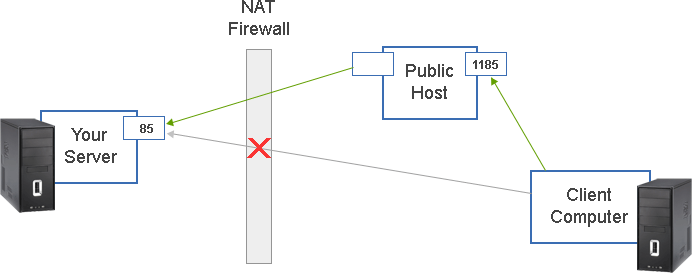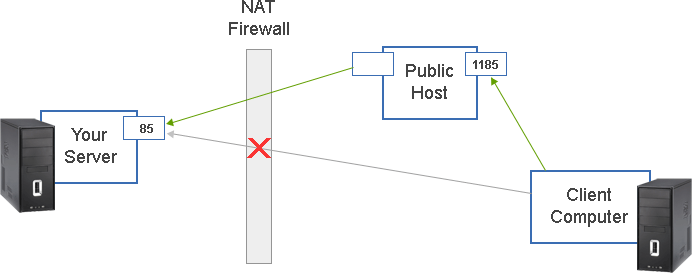Wie kann ich meinen Server für WebDictate, BroadWave, Broadcam, ScreenStream, Axon, FlexiServer, QuorumWeb, etc. für das öffentliche Internet zugänglich machen
Das Problem:
Sie möchten einen Server hinter einem NAT-Router oder einer Firewall ausführen und es ist nicht möglich, den Server im öffentlichen Internet verfügbar zu machen.
HINWEIS: Für Unterstützung bei der Konfiguration Ihres NAT-Routers oder Ihrer Firewall sehen Sie bitte hier.
In dieser Anleitung bezeichnen wir Ihren Server (den hinter dem NAT-Router) als „IhrServer“ und den öffentlich zugänglichen Host als „ÖffentlicherHost“.
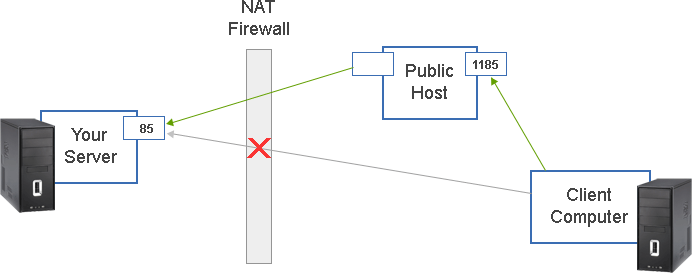
Die Lösung:
Secure Shell (SSH)-Anschlussweiterleitung (manchmal auch Tunneln genannt). Hierbei werden Verbindungen zu einem gewählten Anschluss auf einem öffentlich zugänglichen Host („ÖffentlicherHost“) an Ihren Serveranschluss über den zuvor eingerichteten Tunnel weitergeleitet.
Was Sie benötigen
- Einen öffentlich zugänglichen Host - einen Host mit einem bekannten Hostnamen oder einer bekannten IP-Adresse
- Einen SSH-Server (für Vorschläge siehe unten)
- Einen SSH-Client - wir empfehlen Putty von: http://www.chiark.greenend.org.uk/~sgtatham/putty/download.html.
Diese Anleitung verwendet nur die plink.exe Komponente von Putty
ANLEITUNG
Vor der Installation:
- Installieren Sie auf dem „ÖffentlichenHost“ einen SSH-Server (für Servervorschläge und detaillierte Anweisungen zur Durchführung siehe unten).
- Stellen Sie sicher, dass die Firewall vom ÖffentlichenHost Verbindungen zum Anschluss 22 zulässt.
- Stellen Sie sicher, dass die Firewall vom ÖffentlichenHost Verbindungen zu Ihrem gewählten Anschluss zulässt (wählen Sie einen Anschluss über 1000, z. B. 1185).
- Laden Sie von der Putty Webseite die plink.exe herunter: http://www.chiark.greenend.org.uk/~sgtatham/putty/download.html
- Speichern Sie diese unter c:\WINDOWS in „IhrServer“.
Wenn die Weiterleitung aktiv sein soll:
Auf Ihrem Server:
- Öffnen Sie ein CMD-Fenster (Start -> Ausführen -> CMD).
- Geben Sie diesen Befehl ein:
plink -N -R 0.0.0.0:1185:localhost:85 PublicHost
wobei:
1185 der gewählte Anschluss ist, mit welchem Ihre Clients verbinden
85 der Anschluss ist, welcher von Ihrem Serverprozess auf IhremServer verwendet wird
ÖffentlicherHost der Hostname (oder die IP Adresse) vom öffentlichen Host ist
Nachdem Sie einen Benutzernamen und ein Passwort eingegeben haben (auf ÖffentlichemServer gültig), sollte dies einen Tunnel zwischen dem Anschluss 1185 vom ÖffentlichenHost zum Anschluss 85 auf IhremServer erstellen. Wenn Client-Programme (wie der Internet Explorer) versuchen, mit dem Anschluss 1185 auf dem ÖffentlichenServer zu verbinden, dann werden diese tatsächlich mit dem Anschluss 85 auf IhremServer verbunden.
Wenn Probleme auftreten, dann schließen Sie den „verbose“ Switch („v“) ein, um die Debug-Ausgabe zu erhöhen. Mögliche Probleme beinhalten:
- Der gewählte Anschluss wird möglicherweise bereits verwendet - wählen Sie einen anderen.
- Verbindungs- oder Zeitüberschreitungsfehler weisen normalerweise darauf hin, dass der Name vom ÖffentlichenHost falsch ist (versuchen Sie es mit der IP-Adresse) oder , dass die Firewall vom ÖffentlichenHost den Anschluss 22 oder den gewählten Anschluss blockiert.
Der obige plink-Befehl könnte in ein Skript eingeschlossen werden, welches automatisch bei der Anmeldung oder auf eine andere Art ausgeführt wird.
Die Konfiguration testen:
Versuchen Sie, Ihr Client-Programm zum Verbinden mit dem gewählten Anschluss auf dem Öffentlichen Server zu verwenden.
Verwenden Sie beispielsweise den Internet Explorer, um normal mit BroadWave zu verbinden (mittels der direkten Verbindung):
http://IhrServer:85
oder verwenden Sie die oben beschriebene Konfiguration:
http://ÖffentlicherServer:1185
Einrichtung vom Secure-Shell-Server (SSH):
Auf dem ÖffentlichenServer muss ein SSH-Server installiert sein. Es gibt verschiedene Möglichkeiten, einige sind quelloffen und andere werden kommerziell angeboten. Die gewerblichen Angebote sind normalerweise leichter zu installieren und konfigurieren und beinhalten technische Unterstützung. Einige kommerzielle Optionen sind:
http://www.ssh.com/products/client-server/
http://www.bitvise.com/winsshd
Eine kostenlose Option (copSSH) finden Sie hier:
http://www.itefix.no/phpws/
Um copSSH zu installieren und konfigurieren:
- Laden Sie das Installer-Paket herunter
- Entzippen Sie die setup.exe und führen Sie sie aus
- Lassen Sie während der Installation alle Standards zu
- Öffnen Sie diese Datei mit dem Editor oder einem ähnlichen Programm:
C:\Programme\copSSH\etc\sshd_config
- Suchen Sie die Zeile „#GatewayPorts no“, ändern Sie diese in „yes“ und entfernen Sie das #, wie hier:
GatewayPorts yes
(Dadurch können andere Hosts mit dem gewählten Anschluss verbinden, nicht nur Programme, die auf dem ÖffentlichenHost ausgeführt werden).
- Starten Sie den ÖffentlichenServer neu